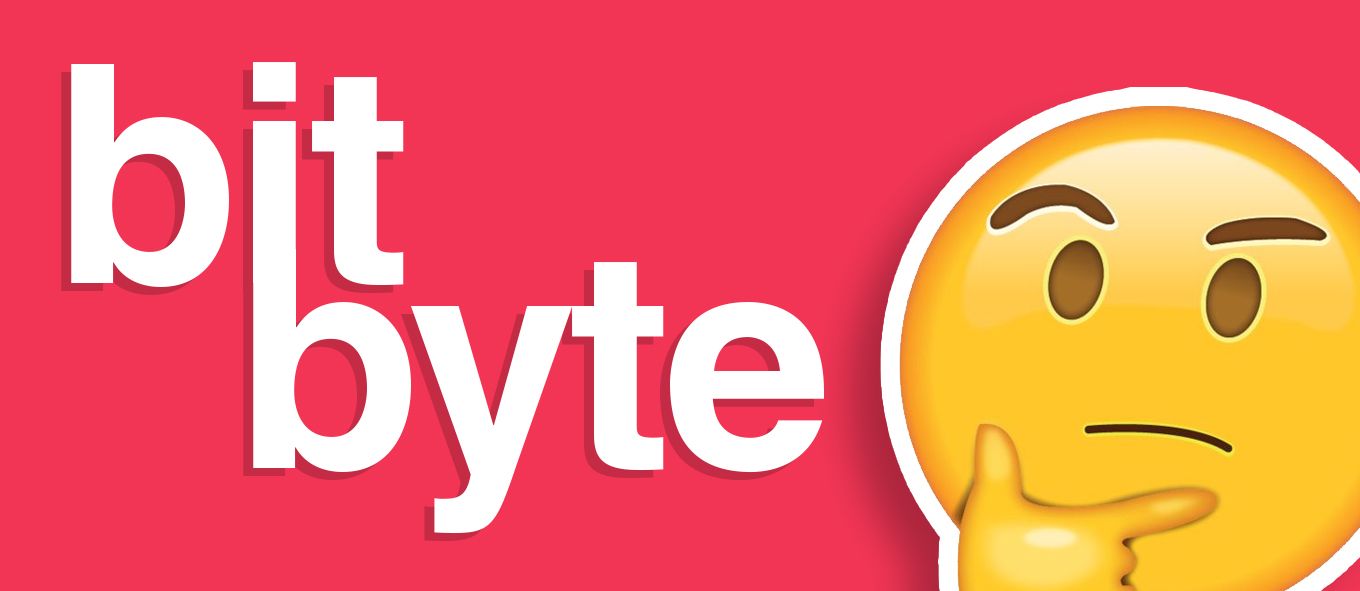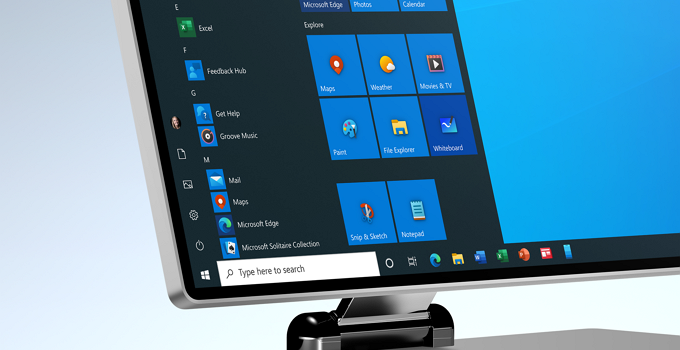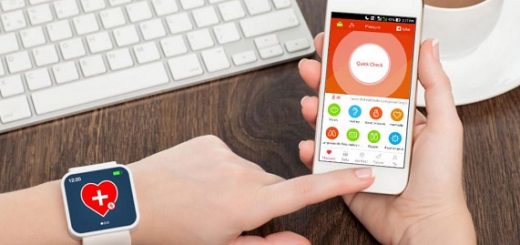Cara Mengatasi Suara Speaker Laptop Pecah atau Sember – Dalam tutorial kali ini admin akan share cara sederhana yang bisa anda lakukan untuk memperbaiki suara speaker laptop yang sember atau pecah sehingga suara yang dihasilkan tidak bersih. Ikuti setiap langkah yang akan kami terangkan untuk mengembalikan suara jernih laptop anda.
Speaker internal adalah komponen penting dan wajib pada setiap laptop, hal itu untuk menunjang kinerja laptop ketika digunakan untuk bekerja atau sekedar menikmati hiburan. Oleh sebab itu setiap vendor pastinya tak pernah lupa untuk menyertakan komponen yang satu ini pada produk laptopnya.
Seiring usia dan intensitas pemakaian, seringkali speaker laptop mengalami masalah seperti suara yang dihasilkan tidak lagi bersih seperti ketika baru kita beli dari toko, tak jarang juga speaker laptop suaranya pecah dan ada suara kemresek yang menyertainya.
Ada beberapa hal yang menyebabkan suara speaker laptop menjadi sember dan tak bersih lagi, hal itu wajib diketahui oleh setiap pengguna laptop agar speaker tetap awet digunakan untuk waktu yang lama.

Daftar Isi :
Penyebab suara speaker laptop pecah
Mengetahui penyebab suatu masalah akan mengajari kita tentang cara yang tepat untuk menghindarinya, oleh sebab itu penulis merasa perlu membagikan pengalaman tentang apa saja yang menjadi pemicu kerusakan pada speaker laptop tersebut, siantaranya adalah sebagai berikut.
- Mengatur volume terlalu tinggi
Hal yang paling sering menjadi penyebab suara speaker laptop pecah adalah mengatur volume speaker terlalu tinggi ketika mendengarkan musik atau ketika menonton film.
Kenapa demikian…? Karena speaker laptop terbuat dari membran yang halus dan jika harus mengeluarkan suara yang keras dalam jangka waktu yang lama akan membuat membran tersebut putus dan mengeluarkan suara yang sember.
Jadi agar speaker laptop anda bisa awet, sebaiknya atur volume suara sedang saja agar tidak terlalu membebani membran pada speaker.
- Paparan debu pada speaker
Masalah kedua yang sering menjadi penyebab sembernya suara speaker laptop adalah adanya banyak debu yang menempel pada speaker sehingga menahan getaran membran pada speaker dan menghasilkan suara pecah dan tidak jernih.
Oleh sebab itu hindari menggunakan laptop pada area yang berdebu dan berpolusi tinggi, atau bersihkan laptop anda secara berkala agar terhindar dari kerusakan yang diakibatkan oleh paparan debu.
- Akibat benturan
Laptop yang terjatuh atau terkena benturan yang keras bisa menyebabkanmasalah pada membran speaker, jadi jaga laptop anda agar aman dari bahaya terjatuh dan benturan dari benda lainnya.
Cara mengatasi suara speaker laptop sember
Memiliki laptop dengan suara speaker yang sember memang sangat menggangu dan menjengkelkan ketika digunakan untuk mendengarkan musik atau ketika digunakan untuk memutar audio dan video.
Meskipun masalah ini bisa diakali dengan menggunakan headset atau speaker aktif, namun tak mungkin alat pengganti tersebut kita bawa kemana-mana.
Oleh sebab itu langkah terbaik yang mudah dan murah yang bisa anda tempuh adalah dengan memperbaiki speaker yang pecah dengan beberapa tips yang akan kami share seperti penjelasan berikut ini.
Mematikan speaker yang suaranya pecah
Speaker laptop biasanya terdiri dari 2 buah speaker di sebelah kanan dan kiri.
Jika speaker yang pecah hanya satu dan yang lain masih normal, maka anda bisa mematikan speaker yang bermasalah sehingga tidak menggangu pendengaran saat mendengarkan musik.
Untuk melakukannya silahkan ikuti langkah-langkah berikut ini:
Klik kanan ikon speaker di pojok kanan bawah layar laptop anda dan pilih Open Volume mixer
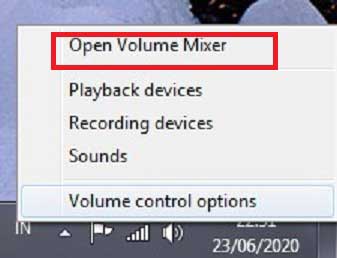
- Kemudian klik device speakers/headphones
- Setelah itu pilih tab Levels dan klik tombol Balance
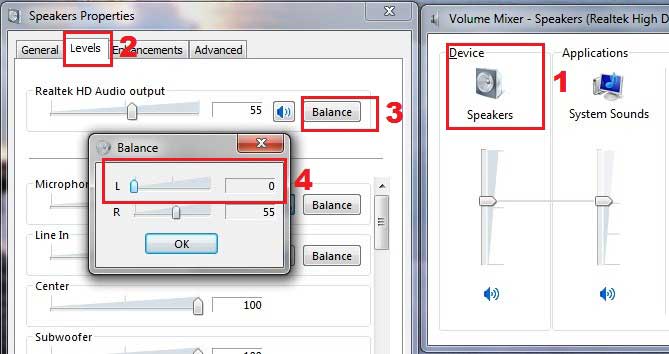
- Matikan speaker yang bermasalah ( L untuk sebelah kiri dan R untuk sebelah kanan) dengan mengurangi volumenya ke level terendah dengan nilai 0
- Klik OK untuk menerapkannya
- Selesai
Memperbaiki speaker laptop dengan lem
Cara ke dua yang bisa anda lakukan adalah dengan memperbaiki speaker laptop dengan menggunakan lem yang menutupi membran speaker dan berfungsi untuk menahan getaran ketika speaker mengeluarkan suara.
Lem yang baik untuk memperbaiki speaker laptop adalah jenis lem yang tetap lentur ketika sudah mengering, anda bisa menggunakan lem kastol, silikon rubber atau lem aibon juga tidak masalah.
Cara melakukannya adalah sebagai berikut:
- Buka bagian speaker pada laptop anda
- Oleskan lem dengan hati-hati pada membran speaker dan jangan sampai mengenai bagian inti yang ada di tengah
- Biarkan beberapa saat sekitar 30 menit agar lem merekat sempurna
- Setelah itu coba hidupkan laptop dan tes speaker tersebut

Meskipun cukup ribet dan butuh waktu dan ketelitian, namun biasanya dengan cara ini sangat efektif untuk mengatasi suara speaker laptop pecah hanya dengan modal lem yang mudah anda dapatkan di toko terdekat.
Cara ini juga terbukti tahan lama menahan membran speaker dan menghilangkan suara sember atau pecah ketika digunakan untuk mendengarkan musik.
Mengganti speaker laptop
Jika anda memiliki dana yang berlebih ada baiknya untuk mengganti speaker laptop dengan yang baru dan sesuai dengan tipe laptop anda.
Perlu diketahui, speaker laptop biasanya dijual dengan harga yang cukup mahal apalagi jika tipe laptop sudah jadul pastinya barangnya langka dan susah untuk mendapatkannya.
Anda bisa membeli speaker tersebut dan menggantinya sendiri jika memiliki kemampuan. Namun jika tidak memiliki keahlian dalam membongkar pasang laptop, ada baiknya untuk membawanya ke service center atau ke teknisi laptop.
Menggunakan speaker eksternal

Solusi lain yang bisa anda tempuh adalah dengan menggunakan speaker aktif yang bisa anda dapatkan dengan mudah dengan harga yang cukup terjangkau.
Selain itu anda juga bisa memanfaatkan headphone atau handsfree untuk mendengarkan musik favorit di laptop tanpa harus mengganti speaker laptop.
Tentunya anda harus membeli perangkat tersebut jika belum punya dan cukup ribet untuk bisa menikmati hiburan di laptop.
Demikianlah cara mudah memperbaiki suara speaker laptop yang sember dan pecah yang bisa kami share pada kesempatan hari ini, semoga bisa menjadi solusi bagi anda yang membutuhkannya. (www.arzeka.com)
Info ruanglab lainnya:
- Berikut 5 Cara Mengatasi Keyboard Laptop Terkunci
- Mengatasi Layar Laptop Berkedip
- Agar Leptop Berumur Panjang Tinggalkan Kebiasaan Seperti Ini
- Ini Dia Tanda-tanda Leptop Anda Minta di Install Ulang